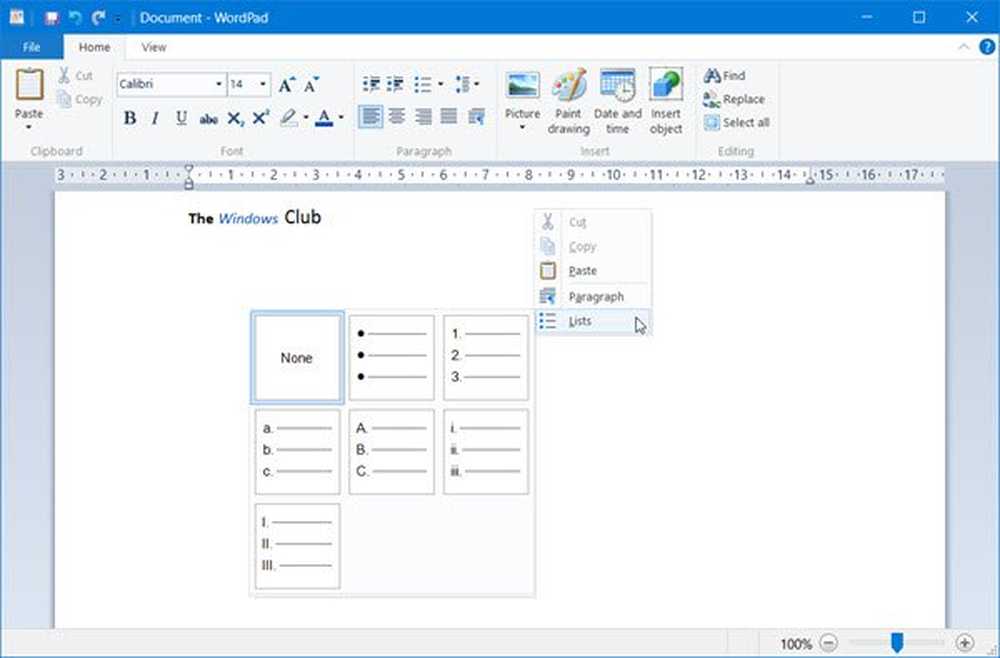Hoe u uw Android-apparaat als een webcam gebruikt

Notitie: Om dit te laten werken, moet je ervoor zorgen dat je telefoon- of tabletstuurprogramma's zijn geïnstalleerd en bijgewerkt voor Windows.

Installeer DroidCam
Na het verifiëren van je stuurprogramma's, download je DroidCam op je apparaat. U moet ook de DroidCam-client op uw pc installeren.

Tijdens de installatie wordt u gevraagd om de experimentele audiostuurprogramma te installeren.

Verbind nu uw Android-apparaat via een USB-kabel met uw pc. Start de DroidCam-app op uw apparaat.

Start vervolgens de pc-client en Connect to Phone (USB).

Klik op de knop "..." linksonder in het venster van de pc-client en vervolgens op Camera-uitvoer om de uitvoervideo te bekijken.

Het groovendeel is dat als de camera eenmaal in de pc-client werkt, deze in andere Windows-programma's als webcam wordt herkend. Hier is een voorbeeld van het draaien in Skype.

Of hier met behulp van de Google Talk-plug-in.

Er is nog een andere mogelijkheid om verbinding te maken, via WiFi of LAN. U kunt een IP instellen voor de webcam op uw netwerk (of een wordt geclaimd door de client), evenals een poort die moet worden gebruikt. Klik op de knop Verbinding maken met telefoon (WiFi / LAN), de verbinding maken. Ik vind de USB-kabelmethode beter, omdat de videostreams stabieler zijn.

U kunt ook de resolutie van de videostream selecteren - van 320 x 240 tot 960 x 720 pixels. De video kan ook worden gespiegeld.

In het menu Instellingen kun je instellen dat de camera aan de voorkant moet worden gebruikt, waardoor dingen gemakkelijker kunnen.

Er is ook een Pro-versie ($ 4,00) die meer functies, video-resoluties van hogere kwaliteit en geen advertenties in de app biedt. Hoewel het niet perfect is, bevriest video wel eens, het is een haalbare optie voor momenten waarop je geen webcam bij de hand hebt en een videochat met iemand moet hebben.